HighMark Security ✅ hướng dẫn cách xem lại camera Yoosee và ❣️ cách lấy video từ Camera Yoosee về ĐIỆN THOẠI hoặc MÁY TÍNH.
Sau đó chuyển đổi định dạng video để xem lại camera ĐƠN GIẢN chi tiết A – Z bên dưới.
👉 Mời bạn Xem thêm các cài đặt:
- Cách Chỉnh Giờ Camera Yoosee
- 4 Chế Độ Ghi Hình Camera Yoosee
- Cách Hẹn Giờ Ghi Hình Camera Yoosee
- Cách Xem Lại Ghi Hình Camera Yoosee
❶ Hướng dẫn cách xem lại camera Yoosee trên điện thoại
Nhiều khách hàng của HighMark Security thường liên hệ hỏi về cách xem lại camera Yoosee trên điện thoại hay hướng dẫn cách xem lại camera Yoosee trên máy tính.
Bài này HighMark Security hướng dẫn chi tiết cách xem lại camera Yoosee hay xem lại dữ liệu camera yoosee.
Để xem lại video đã ghi hình, bạn thoát khỏi ứng dụng YooSee, sau đó mở lại & click vào biểu tượng như chiếc máy quay phim.
- Đợi một lát, bạn sẽ thấy phần mềm Camera wifi YooSee sẽ hiển thị ra cho bạn một danh sách tất cả các file đã ghi hình theo các mốc thời gian
- Bạn cần xem file nào thì nhấn vào file đó, đợi khoảng 5-15 giây để chương trình đồng bộ video & hiển thị video.
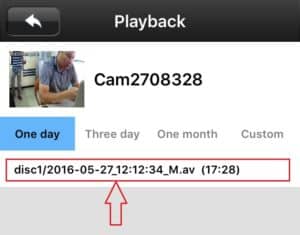
Video cách xem lại Camera Yoosee 3 râu trên điện thoại
Bạn xem chi tiết cách xem lại camera Yoosee 3 râu hay xem lại dữ liệu camera yoosee trên điện thoại qua video dưới đây để dễ thao tác.
Bạn tham khảo thêm cách Cài Đặt Ghi Hình Camera Yoosee và các cấu hình khác dưới đây:
- Sửa Lỗi Camera Yoose Không xem lại được
- Hướng dẫn sử dụng camera Yoosee với 6 bước đơn giản
- Cách Cài Đặt Camera Yoosee Cho Máy Tính
- Chia Sẽ Camera Yoosee trên máy tính
- Chia sẽ camera Yoosee cho điện thoại khác
- Cách Xem Lại Camera Yoosee
- Cách Cài Đặt Thẻ Nhớ Camera Yoosee
❷ Cách xem lại camera Yoosee trên máy tính
Về cách xem lại camera Yoosee trên máy tính cũng tương đối đơn giản, phần này bạn có thể làm theo video bên dưới nhé.
- Link tải phần mềm xem lại camera Yoosee trên máy tính (laptop, PC) với phiên bản CMS 1.0.0.49
Cách lấy Video từ camera Yoosee về máy tính
Thẻ nhớ ghi hình trên Camera YooSee sẽ lưu được vài ngày cho đến 1 tuần, nếu bạn cần lưu trữ lại những file ghi hình này, bạn có thể download (tải) chúng về máy tính của bạn.
Hướng dẫn các bạn cách trích xuất camera yoosee, cách lưu dữ liệu trên camera yoosee hay cách lấy video từ camera YooSee về máy tính thông qua phần mềm CMS được cài đặt trên máy tính.
Tham khảo: Cách lấy lại mật khẩu camera Yoosee và cách đổi mật khẩu camera Yoosee
❶ Cách tải video từ camera Yoosee về máy tính
Cách tải video trên camera yoosee hay lưu dữ liệu trên camera yoosee bạn thao tác các bước như bên dưới.
Mở phần mềm CMS truy cập đến Camera YooSee trên máy tính, nếu bạn chưa cài đặt có thể tải CMS Yoosee PC về để cài đặt nhé.
- Nhấn vào nút hình tam giác (1)
- Phía bên trái của chương trình, chọn “Remote record files” (2)
- Divide: Chọn ID camera mà bạn cần tải file ghi hình. Lưu ý để chọn được camera, trước đó bạn phải Add Camera vào phần mềm CMS trước.
Xem hướng dẫn add camera Yoosee vào phần mềm CMS
- Begin time: Chọn thời gian bắt đầu ghi hình (4).
- End time: Chọn thời gian kết thúc file ghi hình (5).
- Nhấn “Search” chương trình dò tìm và hiển thị list danh sách các file ghi hình trong khoảng thời gian đã chọn ở (4) và (5).
Tiếp tục chọn file ghi hình cần download (tải) về máy tính, nếu chọn nhiều thì bạn nhấn giữ phím Ctrl rồi nhấn chuột để bôi đen các file cần tải về.
Tiếp tục nhấn chuột phải vào tên file và nhấn chọn “Start download” để chương trình tải file về máy tính.
Nhấn OK để chương trình bắt đầu quá trình tải về.
Lưu ý: Bạn sẽ mất khá nhiều thời gian để tải file ghi hình về máy tính.
Sau khi phần mềm tải file về xong, bạn mở thư mục chứa file trên máy tính sẽ thấy các file ghi hình được tải về.
Để biết rõ file ghi hình này nằm ở vị trí nào, bạn nhấn chuột vào biểu tượng config (hình bánh răng) trên phần mềm.
Thường là thư mục CMS Files trong ổ D (nếu máy tính của bạn có 2 ổ cứng C và D).
Như vậy, bạn đã hoàn tất việc cách lưu video trên Camera YooSee về máy tính hay cách trích xuất camera yoosee THÀNH CÔNG.
❷ Cách xem lại dữ liệu camera Yoosee từ thẻ nhớ
Sau khi tiến hành trích xuất camera yoosee hoàn thành bạn tiến hành xem lại camera ip Yoosee.
Các file ghi hình này có định dạng nén AV nên bạn không thể xem ngay trên máy tính được, bạn cần có phần mềm để xem file định dạng AV hoặc phải convert (chuyển định dạng) sang MP4 để có thể xem được.
Về cách xem lại camera Yoosee từ thẻ nhớ, bạn vui lòng xem hướng dẫn chuyển video sang định dạng sang MP4 theo dõi bên dưới.
❸ Cách lưu video camera Yoosee trên máy tính
❹ Phần mềm xem lại camera yoosee trên máy tính
Nếu bạn tải các đoạn video Yoosee về và cần phần mềm xem lại camera yoosee trên máy tính thì bạn tải phần mềm Yoosee theo liên kết dưới đây:
- Tải phần mềm xem lại camera yoosee trên máy tính
Sau khi bạn tải và cài đặt phần mềm xem lại camera yoosee thì bạn tiến hành mở video phần mềm xem lại camera yoosee trên máy tính này nhé.
Cách lấy video từ camera Yoosee về điện thoại
HighMarrk Security hướng dẫn bạn cách lấy video từ camera Yoosee về điện thoại hay các tính năng khác như chụp ảnh, quay phim.. về điện thoại.
Cách tải video từ camera yoosee về điện thoại tương ứng từng mục bạn chọn dưới đây.
Cách chụp ảnh, quay phim, ghi hình từ Camera Yoosee vào điện thoại
Ngoài ghi hình trực tiếp vào thẻ nhớ được cắm vào camera wifi, thì khi xem camera qua điện thoại, chúng ta còn có thể ghi hình, chụp ảnh lại và lưu video camera Yoosee về điện thoại.
Điều đó sẽ thực hiện dễ dàng với hướng dẫn chi tiết sau:
- Đầu tiên, hãy mở phần mềm xem camera yoosee lên và ấn vào camera bạn đang có:
- Giao diện mặc định (chế độ xem ở màn hình nhỏ) sẽ hiện thị như sau:
Hoặc ấn vào nút số 3 để xem ở chế độ toàn màn hình như sau:
- Để CHỤP lại ảnh ngay thời điểm bạn đang xem, ấn nút số 1 (biểu tượng máy ảnh)
- Cách để QUAY / GHI lại video, ấn nút số 2, lúc đó nút này sẽ chuyển sang biểu tượng đang ghi màu đỏ, để dừng ghi, ấn nút này một lần nữa
- Để bật/tắt chế độ xem ở toàn màn hình, ấn nút số 3
- Cách để XEM LẠI hình ảnh và video đã ghi, ấn nút quay trở lại trên điện thoại để ra ngoài, ấn vào nút số 4, ở đây đã lưu lại tất cả ảnh/video bạn đã từng ghi
Video cách lưu dữ liệu từ camera yoosee về điện thoại
Bạn có thể theo cách tải video từ camera yoosee về điện thoại từng bước như hướng dẫn dưới dây:
Cách định dạng video Camera Yoosee
HighMark Security hướng dẫn cách định dạng video Camera YooSee để xem trên máy tính sau khi bạn lưu thành công về máy tính.
Sau khi bạn đã download và lưu trữ file ghi hình trên camera YooSee về máy tính hoặc copy trực tiếp file ghi hình từ thẻ nhớ của camera yoosee.
Các file này có định dạng nén là AV nên không thể xem ngay được trên máy tính.
Để xem được file này, bạn cần có phần mềm xem video ghi hình camera YooSee hoặc phải chuyển đổi định dạng (convert) sang MP4 để có thể xem được trên các thiết bị thông dụng như máy tính, điện thoại.
- Mở phần mềm CMS trên máy tính và tìm đến vị trí file ghi hình đã được lưu lại trước đó.
- Thực hiện lần lượt từ 1 đến 4 để convert file sang định dạng MP4.
- Chương trình sẽ hỏi vị trí lưu file MP4 sau khi convert xong như hình dưới.
- Bạn tạo 1 thư mục (folder) chứa file convert rồi chọn thư mục này khi chương trình hỏi.
- Nhấn OK để chương trình bắt đầu convert file sang MP4.
- Convert 100% là thành công, bạn nhấn đúp vào file đã convert là xem được.
- Định dạng MP4 hỗ trợ trên mọi máy tính, máy tính bảng, điện thoại, rất tiện lợi khi sử dụng
Hướng dẫn cài đặt ghi hình Camera Yoosee
Ghi hình và xem lại video đã ghi từ camera wifi là một tính năng quan trọng và cần thiết, sau đây HighMark Security sẽ hướng dẫn cách cài đặt ghi hình camera Yoosee và xem lại nó lúc cần thiết.
- Để ghi hình camera wifi, trước tiên bạn phải cắm thẻ nhớ vào camera wifi (cắm vào khi cắm thẻ nhớ phia sau camera).
- Khi đã cắm thẻ nhớ vào camera yoosee, bạn vào nút cài đặt (số 1).
1. Cài đặt ghi hình camera Yoosee
Trong mục “Thiết lập ghi hình” (Số 2) có các lựa chọn sau:
- Ghi hình bằng tay: Tức là lúc nào bạn cầm điện thoại và bấm ghi hình, thì nó mới ghi và lưu lại trên thẻ nhớ ở camera wifi yoosee
- Cảnh báo ghi hình: Tức khi có các cảnh báo thì nó sẽ ghi, như cảnh báo chuyển động, mở cửa…
- Hẹn giờ ghi hình: Chọn khoảng thời gian bạn cần ghi hình
LỜI KHUYÊN: nên chọn Hẹn giờ ghi hình và đặt thời gian cần thiết để ghi (ví dụ như ghi từ sáng đến tối, đêm thì thôi)
- Dung lượng thẻ nhớ: thẻ dung lượng càng lớn thì ghi hình càng được lâu
- Dung lượng còn lại của thẻ: là dung lượng trống còn lại khi đã ghi hình
LƯU Ý: khi thẻ nhớ đầy, Camera yoosee sẽ tự động xóa file ghi hình cũ nhất để nhường chỗ trống cho file ghi hình mới.
Do đó nếu bạn muốn tải, copy, lưu lại video trong thẻ nhớ vào máy tính thì thực hiện trước khi nó xóa nhé.
- Định dạng thẻ: Nếu bạn muốn xóa sạch thẻ và ghi hình lại từ đầu, thì ấn vào đây
2. Cài đặt hình ảnh và âm thanh camera Yoosee
Trong mục “Hình ảnh và âm thanh” (Số 3) có các lựa chọn cài đặt video sau:
- Định dạng video: Nên chọn PAL
- Chất lượng ghi hình:
- Tính từ trái sang phải: LD, SD, HD tức độ rõ nét của video tăng dần từ trái sang phải.
- Nếu bạn kéo sang trái, chất lượng ghi hình mờ nhưng đổi lại, video dung lượng nhẹ và lưu trữ ghi hình từ camera wifi được nhiều ngày hơn.
- Nếu kéo sang phải, chất lượng ghi hình rõ nét (HD) nhưng đổi lại video dung lượng lớn nên chiếm nhiều dung lượng thẻ nhớ, dẫn đến ghi hình được ít ngày hơn.
- Theo tôi cứ để ở mức trung bình
Tóm lại
HighMark Security vừa hướng dẫn bạn chi tiết cách xem lại camera Yoosee và cách lấy video từ camera yoosee về điện thoại, máy tính.
Nếu lỗi không xem lại được camera yoosee trên điện thoại hay máy tính bạn tham khảo cách xử lý mà HighMark Security đã chia sẽ ở trên nhé.
Hy vọng hữu ích khi bạn cần hướng dẫn này, bạn cần trao đổi vui lòng để lại nhận xét bên dưới.
Hướng dẫn cách khắc phục lỗi Hết Thời Gian Đăng Nhập Camera
Các tìm kiếm liên quan đến xem lai camera yoosee
Chia sẽ bạn ứng dụng 👉 Camera Nhìn Xuyên Quần Áo 😍 THẤY HẾT BÊN TRONG
- cách lấy video từ camera yoosee
- cách xóa video trong camera yoosee
- thẻ nhớ camera yoosee
- cách lấy video từ camera yoosee về điện thoại
- xem lại hình ảnh camera
- bán camera wifi yoosee đà nẵng tự quay
- xem lại camera yoosee trên máy tính
- phần mềm xem video camera yoosee
- cách lấy video từ camera yoosee về điện thoại
- hướng dẫn cách tải video từ camera yoosee về điện thoại
- cách lưu video trên camera yoosee
- 3 cách lấy video từ camera an ninh
- cách tải video từ camera về điện thoại
- 2 cách xem lại camera yoosee trên máy tính
- cách xem lại camera yoosee trên điện thoại
- download yoosee pc
HOT👉 Lộ 100.000+ Camera An Ninh Bị Hack Tung Lên Mạng